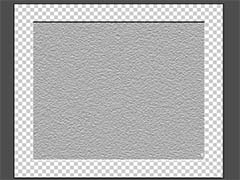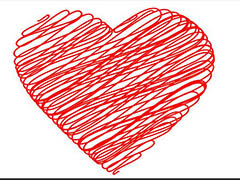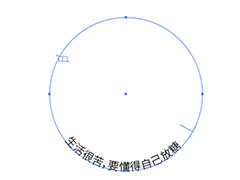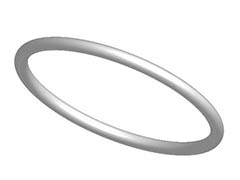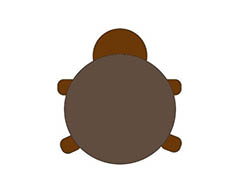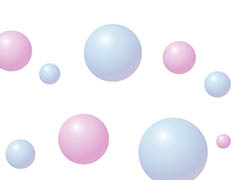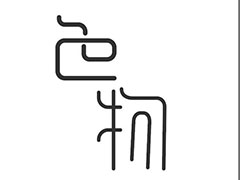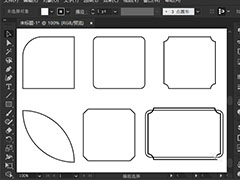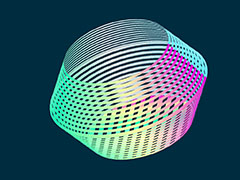经常使用ps处理人物照片,想要给人物的眼睛调个色,该怎么调色呢?调整图像不仅可以进行一些大轮廓的处理。还可以对一些细节进行调整。这里介绍一下,使用色相调整获取绿色眼眸的方法。

点击快速选择工具,选中人物的两个眼球部分。可以放大后进行处理。
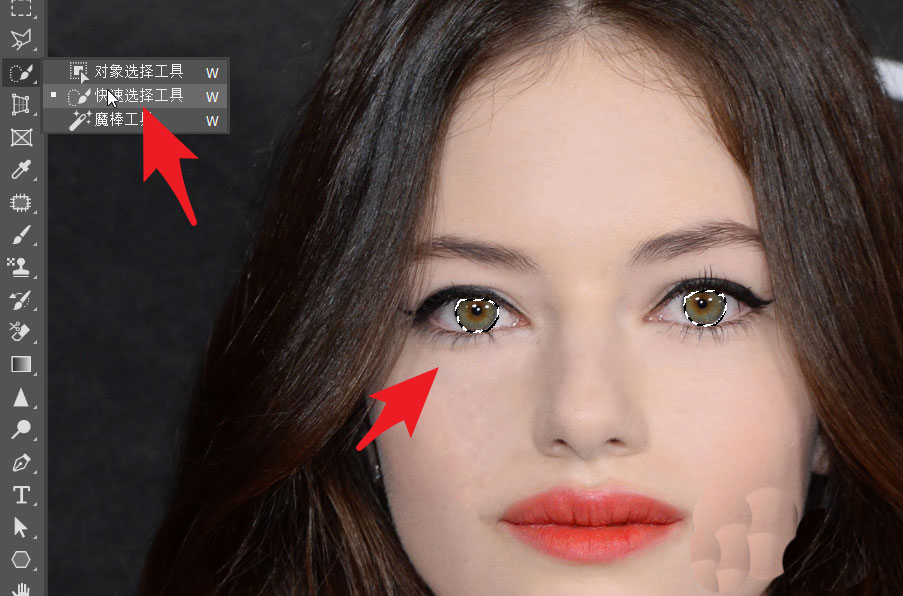
按CTRL加J,将眼球部分复制到新的图层。
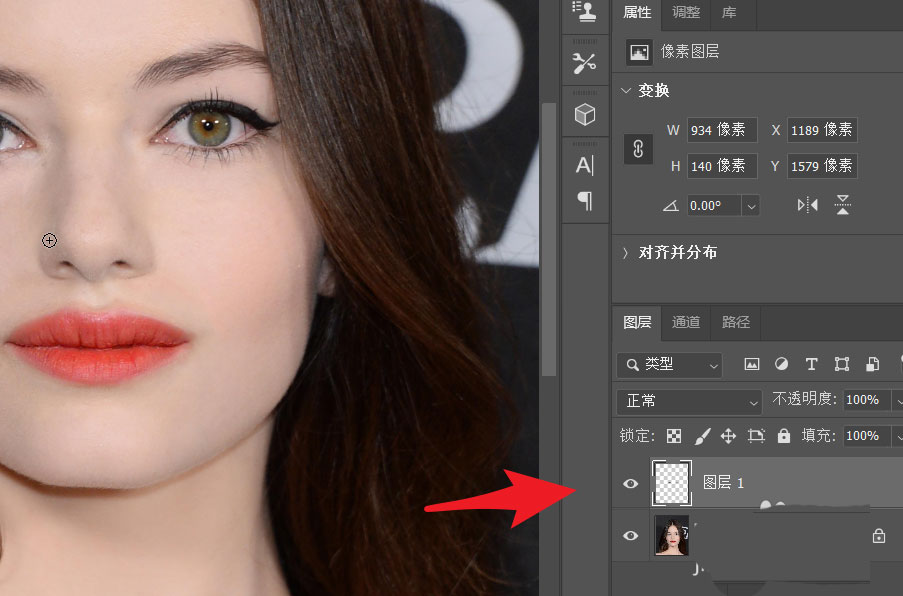
点击图层面板下方的创建新的填充或调整图层按钮。
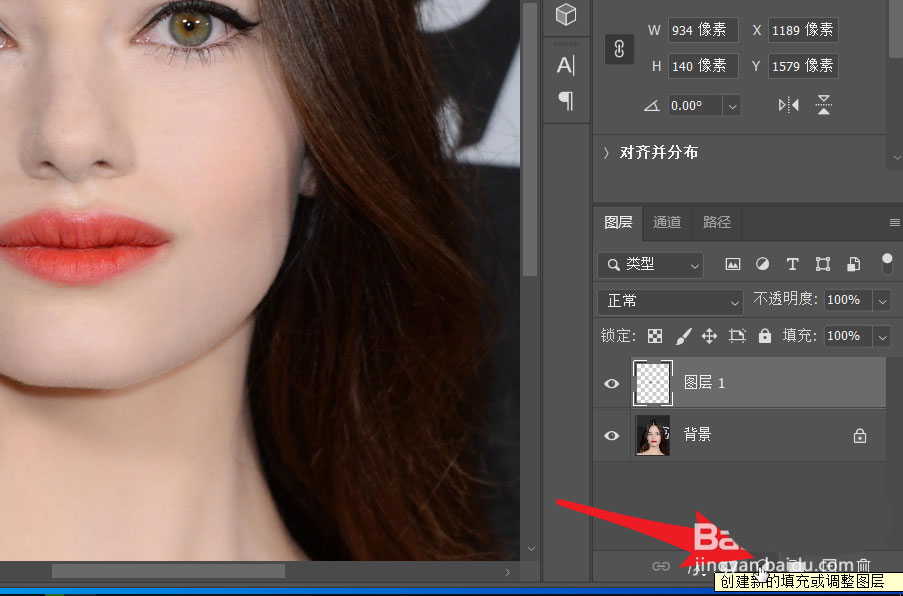
在调整图层列表中,选择箭头所指的色相和饱和度调整图层。
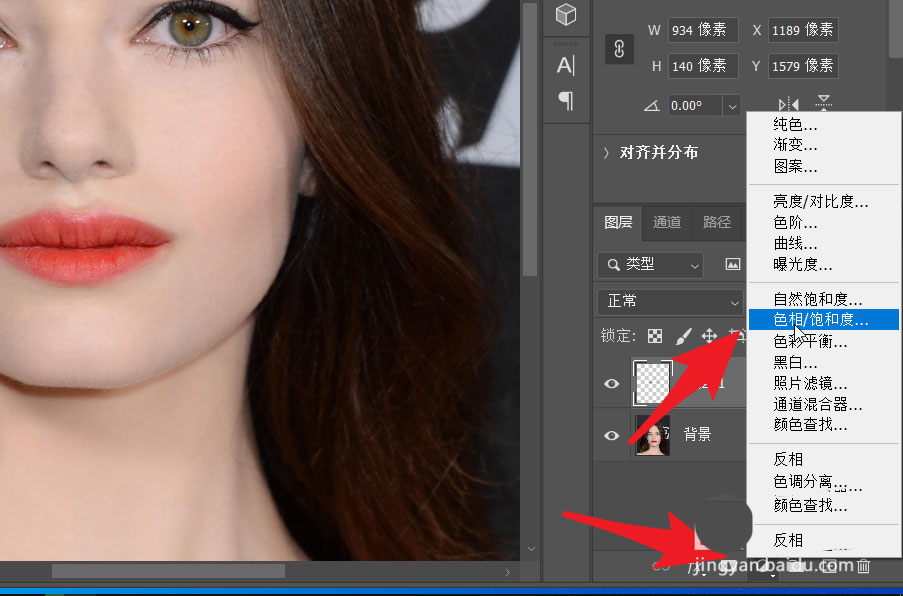
想要图层只对眼球部分起作用,只需要右击图层,选择创建剪贴蒙版。
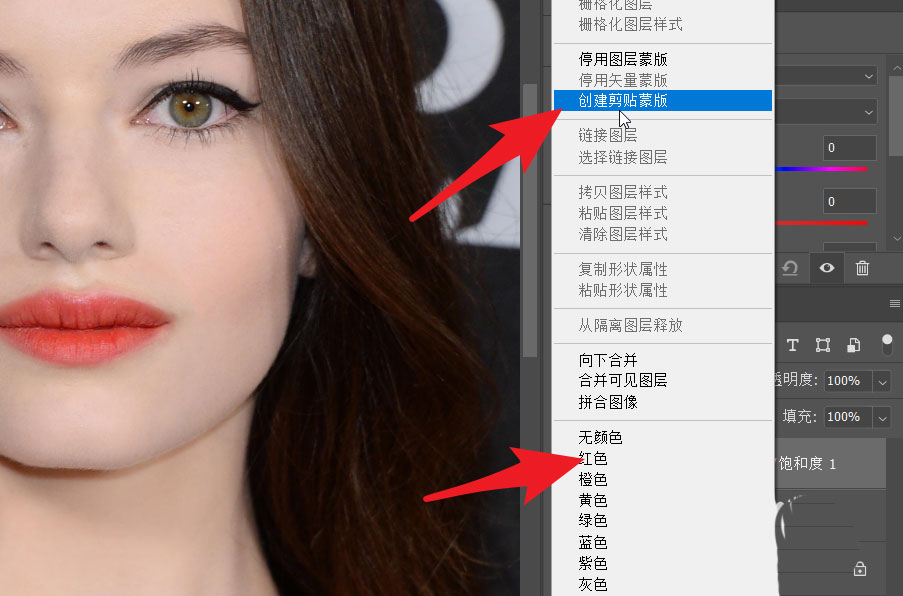
此时蒙版产生一个向下的箭头。拖动更改色相滑块。
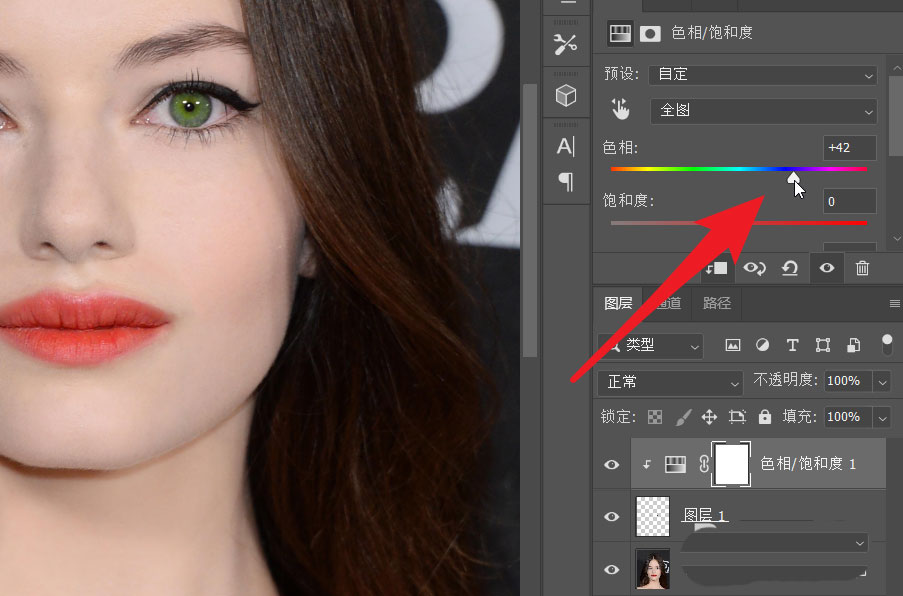
可以看到人物的双眸变成绿色。修改完成后的图片进行保存。
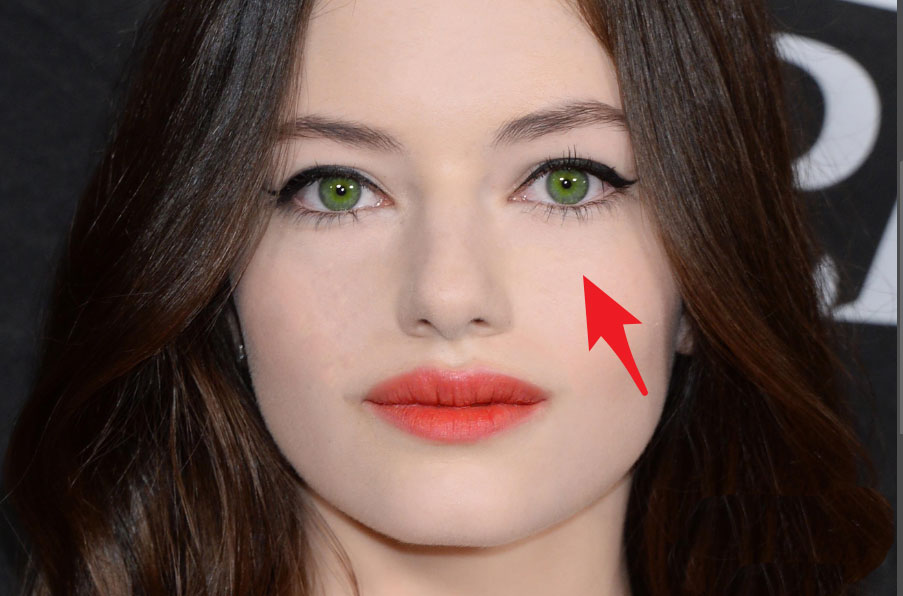
以上就是ps眼睛颜色调色技巧,希望大家喜欢,请继续关注PSD素材网(www.PSD.cn)。